Autodesk Material Library에 제공된 기존 재질을 편집하거나 일반 재질로 시작할 수 있습니다.
Autodesk Material Library의 재질은 수정할 수 없지만 새 재질의 기준으로 사용할 수 있습니다. 재질 편집기에서는 광택, 투명도, 강조 및 텍스처와 같은 특성 설정을 제공합니다. 사용 가능한 특성 설정은 업데이트하는 재질 유형에 따라 변경됩니다.
설정을 편집하려면 재질 견본을 두 번 클릭하거나 상황에 맞는 메뉴를 사용하면 됩니다.
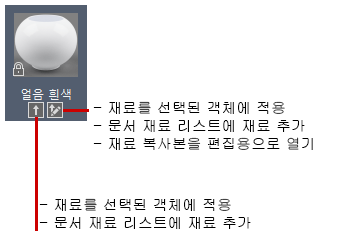
기본 일반 재질에는 다음과 같은 특성이 있습니다.
- 색상. 객체의 재질 색상은 객체의 영역마다 다릅니다. 예를 들어 빨간색 구형의 경우 균일한 빨간색으로 표시되지 않습니다. 라이트에서 멀리 떨어진 면은 라이트의 정면에 있는 면보다 더 어두운 빨간색으로 표시되고, 반사가 강조된 부분은 가장 밝은 빨간색으로 표시됩니다. 실제로, 빨간색 구형이 매우 밝은 경우에는 해당 강조가 흰색으로 표시될 수 있습니다.
색상이나 사용자 텍스처(이미지 또는 절차 텍스처)를 지정할 수 있습니다.
- 이미지. 재질의 기본 분산 색상 맵을 제어합니다. 분산 색상은 직접적인 일광이나 인공 라이트를 비출 때 객체가 반사하는 색상입니다.
- 이미지 페이드. 기본 색상과 분산 이미지 사이의 복합을 제어합니다. 이미지 페이드 특성은 이미지를 사용하는 경우에만 편집할 수 있습니다.
- 광택. 재질의 반사 품질은 광택 또는 흐림 정도를 정의합니다. 광택 표면을 시뮬레이션하도록 재질에는 작은 강조 부분이 있으며, 이 부분의 반사 색상은 더 밝고 흰색일 수도 있습니다. 재질이 흐릴수록 재질의 주요 색상과 더 비슷한 강조 부분이 더 큽니다.
- 강조. 재질의 반사 강조를 파생하는 방법을 제어합니다. 금속 설정은 객체의 라이트 각도에 따라 라이트를 분산시킵니다(이방성). 금속 강조는 재질의 색상입니다. 비금속 강조는 재질에 닿는 라이트의 색상입니다.

특수 효과 작성
다음 특성을 사용하여 특정 효과를 작성할 수 있습니다. 재질의 유형에 따라 추가 특성을 사용할 수 있습니다.
- 반사. 반사는 밝은 객체의 표면에 반사된 장면을 시뮬레이션합니다. 반사 맵을 제대로 렌더링하려면 재질이 밝아야 하고 반사 이미지 자체의 해상도가 높아야 합니다(최소 512x480픽셀). 직접 슬라이더 및 기울기 슬라이더는 표면의 반사 강조 광도 및 반사 수준을 제어합니다.
- 투명도. 완전히 투명한 객체는 빛이 통과할 수 있습니다. 1.0에서는 재질이 완전히 투명하고, 0.0에서는 재질이 완전히 불투명합니다. 투명도의 효과는 패턴 배경에서 미리 볼 때 가장 잘 나타납니다.
투명도 값이 0보다 큰 경우에만 투명도 특성 및 굴절 색인 특성을 편집할 수 있게 됩니다. 젖빛 유리와 같은 반투명 객체는 빛을 통과시키지만 일부 빛을 객체 내에서 분산시킵니다. 0.0에서는 재질이 투명하지 않지만 1.0에서는 최대한 투명합니다.
굴절 색인은 광선이 재질을 통과할 때 굴절되어 객체 반대쪽의 객체 모양을 왜곡시키는 정도를 제어합니다. 예를 들어 1.0에서는 투명 객체 뒤의 객체가 왜곡되지 않습니다. 1.5에서는 객체가 유리 구슬을 통해 보는 것처럼 크게 왜곡됩니다.
- 잘라내기. 잘라내기 맵은 재질을 부분적으로 투명하게 만들어 텍스처의 회색조 해석을 기준으로 절취선 효과를 적용합니다. 잘라내기 매핑에 사용할 이미지 파일을 선택할 수 있습니다. 맵의 밝은 영역은 불투명하게 렌더링되고 어두운 영역은 투명하게 렌더링됩니다.
젖빛 또는 반투명 효과에 대한 투명도를 사용하면 반사도가 유지됩니다. 잘라내기 영역은 반사되지 않습니다.
- 자체 발광. 자체 발광 맵은 객체의 일부분에 광택을 적용합니다. 예를 들어 광원을 사용하지 않고 네온을 시뮬레이션하려면 0보다 큰 자체 발광 값을 설정하면 됩니다. 다른 객체에는 라이트가 주사되지 않으며 자체 발광 객체는 그림자를 받지 않습니다.
맵의 흰색 영역은 완전히 자체 발광되도록 렌더링됩니다. 검은색 영역은 자체 발광 없이 렌더링됩니다. 회색 영역은 회색조 값에 따라 부분적으로 자체 발광되도록 렌더링됩니다.
- 필터 색상은 비춰지는 표면 위에 색상 필터 효과를 작성합니다.
- 광도는 시뮬레이션하는 재질이 포토메트릭 광원 내에서 라이트를 받도록 합니다. 이 필드에서 선택한 값에 따라 방사되는 라이트의 양이 결정됩니다. 이 값은 포토메트릭 단위로 측정됩니다. 다른 객체에는 라이트가 주사되지 않습니다.
- 색상 온도는 자체 발광의 색상을 설정합니다.
- 범프. 매핑에 사용할 이미지 파일 또는 절차 맵을 선택할 수 있습니다. 범프 매핑은 객체가 고르지 않거나 불규칙한 표면으로 나타나게 합니다. 범프 매핑된 재질이 포함된 객체를 렌더링할 경우 맵의 밝은(흰색) 영역은 올라온 것처럼 보이고 어두운(검은색) 부분은 내려간 것처럼 보입니다. 이미지에 색상이 있는 경우에는 각 색상의 회색조 값을 사용합니다. 범프 매핑은 렌더링 시간을 상당히 증가시키지만 사실성을 더해줍니다.
표면의 부드러움을 제거하거나 올록볼록하게 보이도록 하려는 경우에 범프 맵을 사용합니다. 그러나 범프 맵은 객체의 프로파일에 영향을 주지 않고 자체 그림자가 될 수 없기 때문에 범프 맵의 깊이 효과는 제한되어 있음을 염두에 두십시오. 표면을 상당히 깊이 있게 하려는 경우에는 모델링 방법을 사용해야 합니다. 범프는 객체를 렌더링하기 전에 면 법선을 섭동하여 작성된 시뮬레이션입니다. 따라서 범프는 범프 매핑된 객체의 윤곽에 나타나지 않습니다.
범프 맵 슬라이더가 울퉁불퉁함의 정도를 조정합니다. 값이 클수록 릴리프가 높게 렌더링되고 값이 음수이면 릴리프가 반대가 됩니다.
양을 사용하여 범프의 높이를 조정할 수 있습니다. 값이 클수록 릴리프가 높게 렌더링되고 값이 작을수록 릴리프가 낮게 렌더링됩니다. 회색조 이미지는 효과적인 범프 맵을 만듭니다.
- 색조. 흰색과 혼합된 색상의 색조 및 채도 값을 설정합니다.